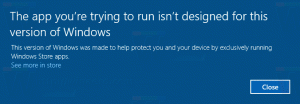Abra o fundo da área de trabalho clássico na atualização de criadores do Windows 10
Se você estiver usando o Windows 10 por um tempo, com certeza sabe que as opções clássicas de Personalização foram removidas em uma das compilações de pré-lançamento. Todas as opções de personalização estão agora no aplicativo Configurações, que é um aplicativo Metro projetado para usuários de tela de toque e tem controles mal projetados ou com funcionalidade limitada. Se você não estiver satisfeito com esta nova maneira de ajustar a aparência do seu sistema operacional, talvez se interesse em acessar os miniaplicativos clássicos do painel de controle. Veja como abrir o miniaplicativo clássico do Desktop Background no Windows 10 Creators Update.
Propaganda
No momento em que este livro foi escrito, a versão mais recente do Windows 10 era a compilação 15063, também conhecida como Creators Update. Ele ainda contém todos os miniaplicativos de trabalho, como plano de fundo da área de trabalho, cor da janela, sons e proteção de tela. A Microsoft apenas os oculta do painel de controle clássico. Eles podem ser abertos usando comandos apropriados.
Para abrir o fundo da área de trabalho clássico na atualização de criadores do Windows 10, use o seguinte comando:
shell {ED834ED6-4B5A-4bfe-8F11-A626DCB6A921} -Microsoft. Personalização \ pageWallpaper
Irá abrir a seguinte janela:

Você pode copiar e colar e executar a partir da caixa de diálogo Executar:

Como alternativa, você pode criar um atalho especial para abri-lo rapidamente.
Clique com o botão direito no espaço vazio da sua área de trabalho. Selecione Novo - Atalho no menu de contexto (veja a captura de tela).

Na caixa de destino do atalho, digite ou copie e cole o seguinte:
shell explorer.exe {ED834ED6-4B5A-4bfe-8F11-A626DCB6A921} -Microsoft. Personalização \ pageWallpaper

Use a linha "Desktop Background" sem aspas como o nome do atalho. Na verdade, você pode usar qualquer nome que quiser. Clique no botão Concluir quando terminar.

Agora, você pode mover este atalho para qualquer local conveniente, fixe-o na barra de tarefas ou no início,adicionar a todos os aplicativos ou adicionar ao Quick Launch (veja como habilitar o Quick Launch). Você também pode atribuir uma tecla de atalho global ao seu atalho.
Outros comandos para abrir os miniaplicativos clássicos são os seguintes.
-
Protetor de tela
O seguinte comando pode ser usado para abrir as configurações do protetor de tela:rundll32.exe shell32.dll, Control_RunDLL desk.cpl, screensaver, @ screensaver
-
Sons
O seguinte comando pode ser usado para abrir as preferências de som:rundll32.exe shell32.dll, Control_RunDLL mmsys.cpl, 2
-
Ícones da área de trabalho
Para personalizar os ícones da área de trabalho, execute o seguinte comando:rundll32 shell32.dll, Control_RunDLL desk.cpl,, 0
-
Cor da janela
Para abrir as opções de cores de janela familiares, execute o seguinte comando:shell explorer {ED834ED6-4B5A-4bfe-8F11-A626DCB6A921} -Microsoft. Personalização \ pageColorization
Veja o artigo Abra a cor e aparência clássicas na atualização de criadores do Windows 10.